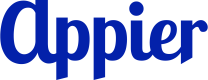SHOPLINE
適用的發送管道
- LINE
- Facebook Messenger
總覽
將您的 SHOPLINE 商店連接到 BotBonnie 聊天機器人後,顧客便能透過 BotBonnie 支援的即時通訊平台查看他們的消費紀錄、接收通知並與數位會員卡互動。整合完成後,綁定帳號的顧客可以:
請按照下列設定步驟建立連結:
設定完成後,您可以隨時管理與電商平台之間的連結。
1. 連結到 SHOPLINE
請按照以下步驟將您的 SHOPLINE 商店連結到 BotBonnie。
- 從頂部的專案下拉選單中選擇共用設定後,點擊左側選單中的電商平台。
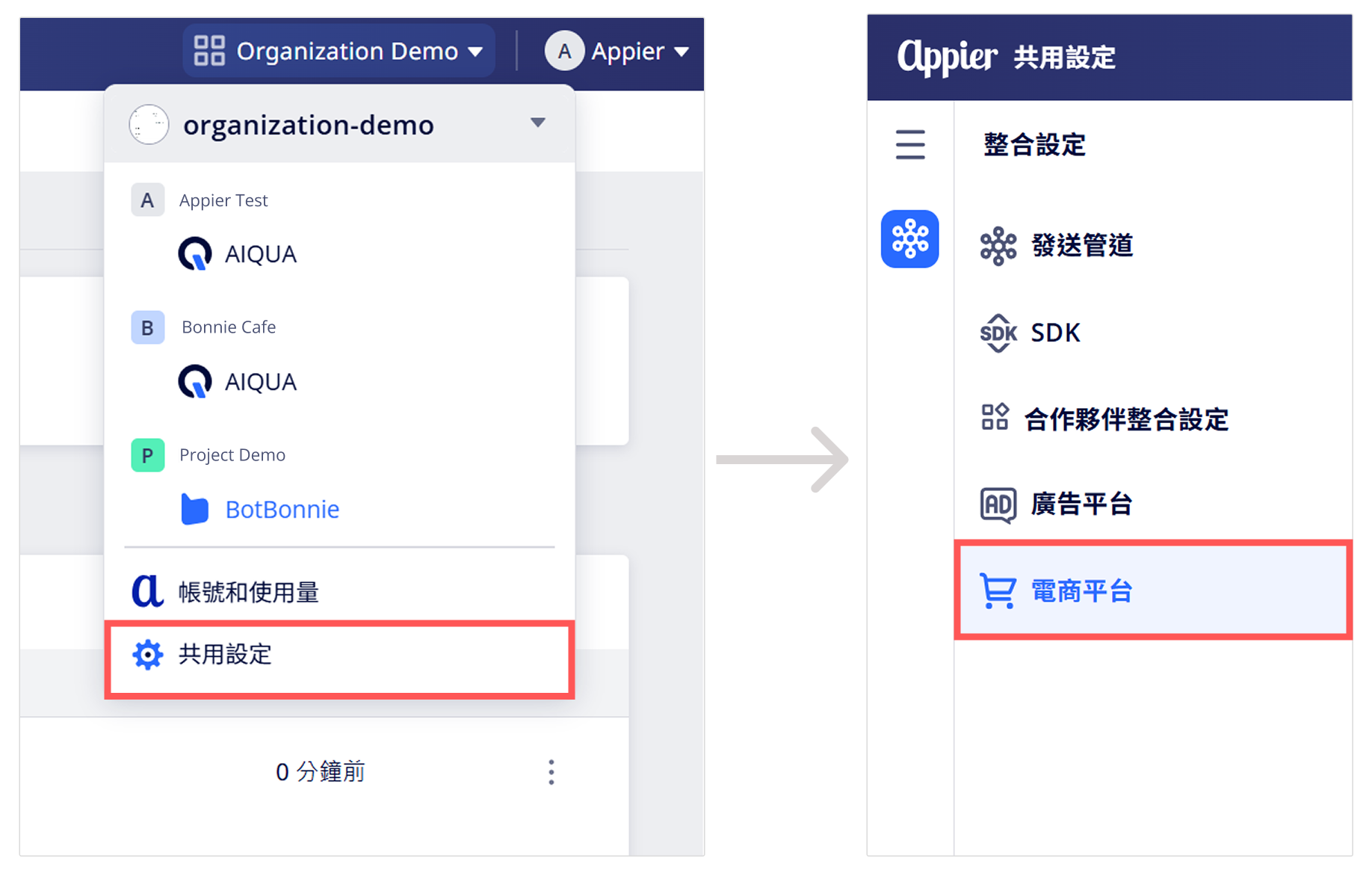
- 點擊 SHOPLINE 卡開始連結。
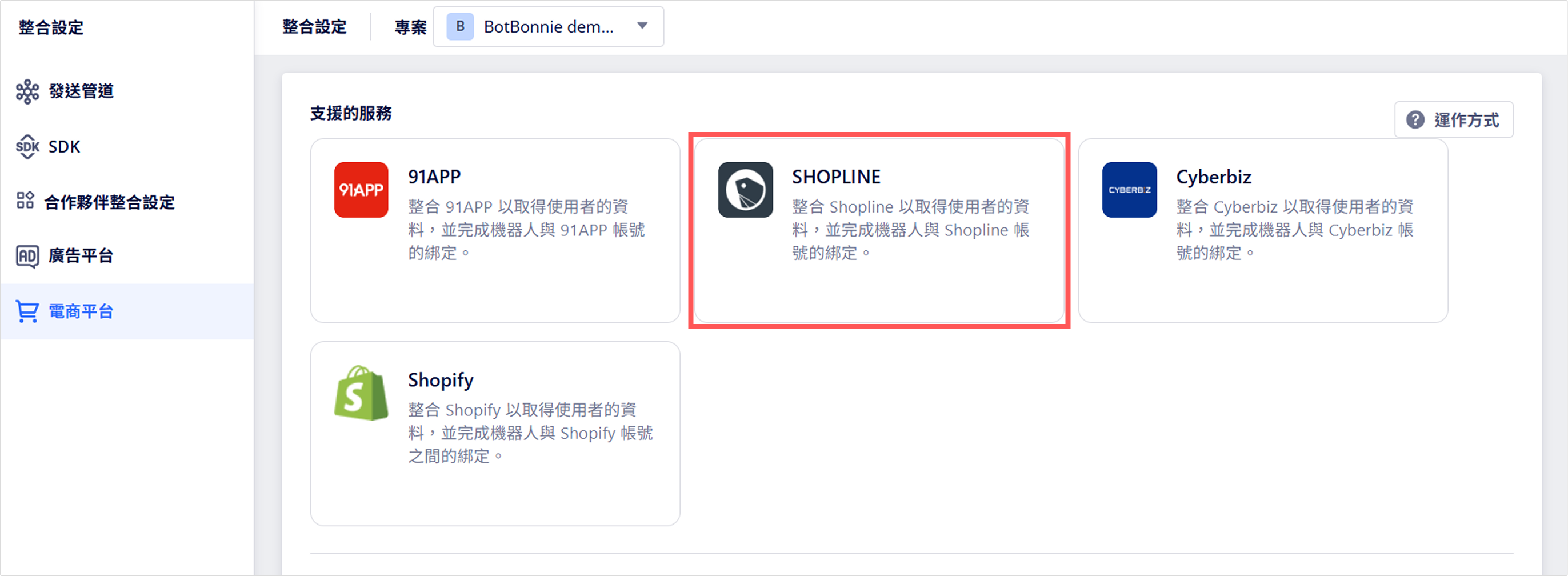
- 輸入連結的名稱。點擊 +選擇頁面以選擇想要連結的 Facebook Messenger 或 LINE 官方帳號。
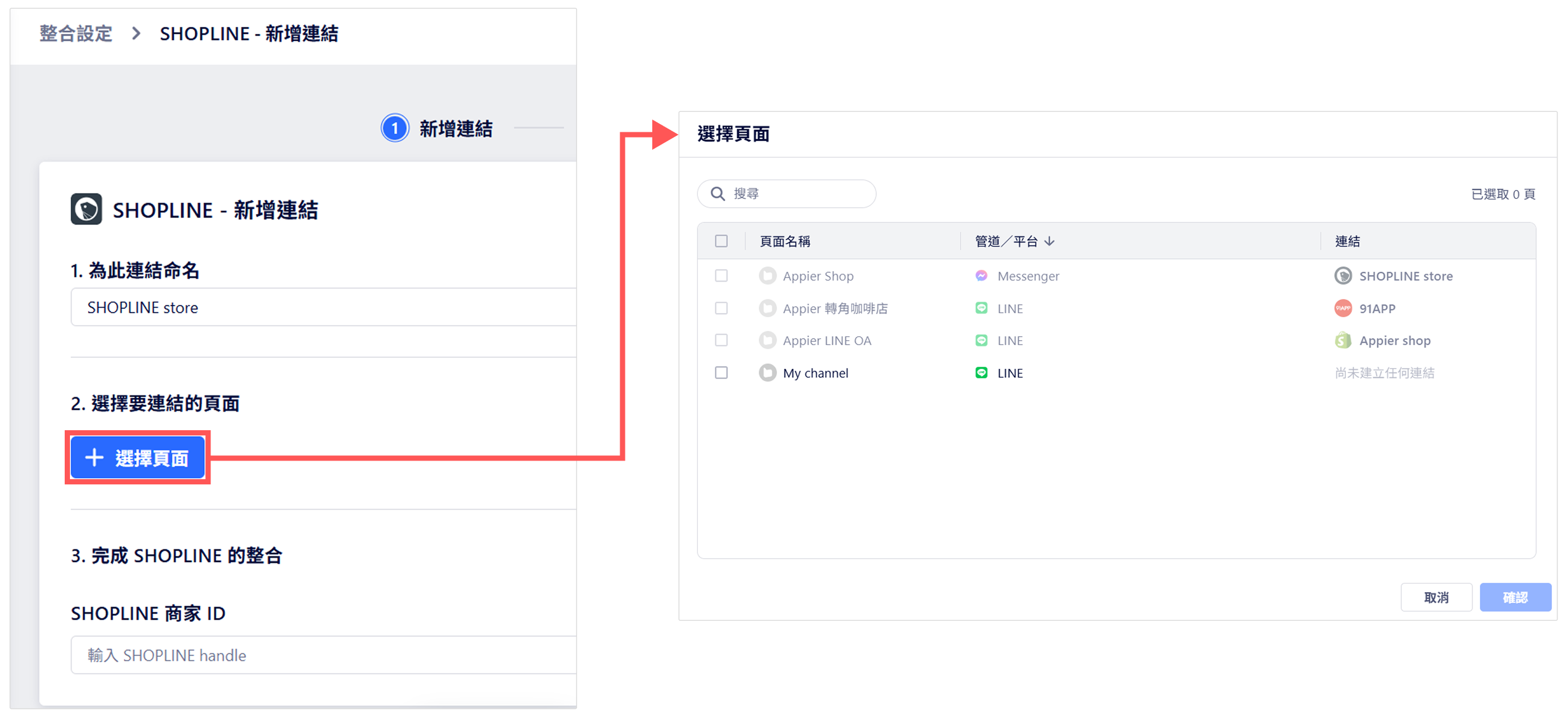
- 輸入您的 SHOPLINE 商家 ID。取得您的商家 ID 的方式:
- 前往您的 SHOPLINE 商店首頁。
- 從您的商店網址中複製子網域。子網域是
.shoplineapp.com之前的部分。
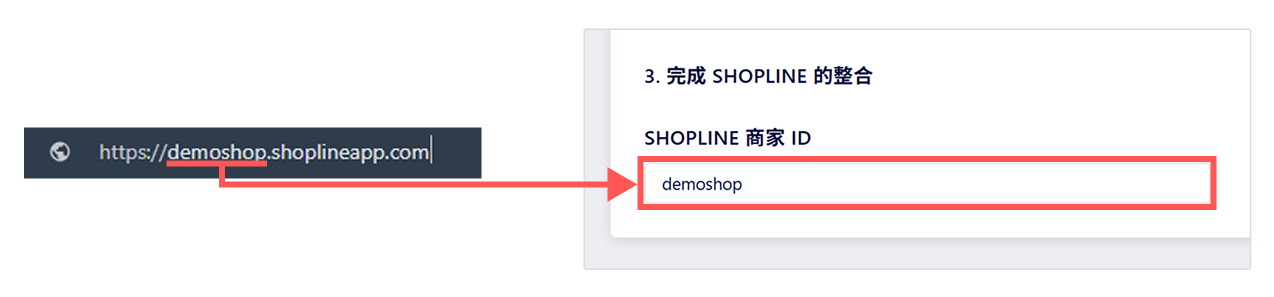
- 完成後,點擊右上角的下一步繼續完成帳號綁定。
2. 設定帳號綁定
- 在使用者登入方法下選擇使用者驗證方式:僅限電話號碼、限聯絡信箱或電話號碼或聯絡信箱。
- (可省略)勾選套用每月簡訊上限並指定每月簡訊驗證訊息的數量上限以控制您的預算。
- 輸入導向網址讓使用者註冊會員。如需透過對話機器人腳本或選單啟動帳號綁定流程,這個網址是必填欄位。
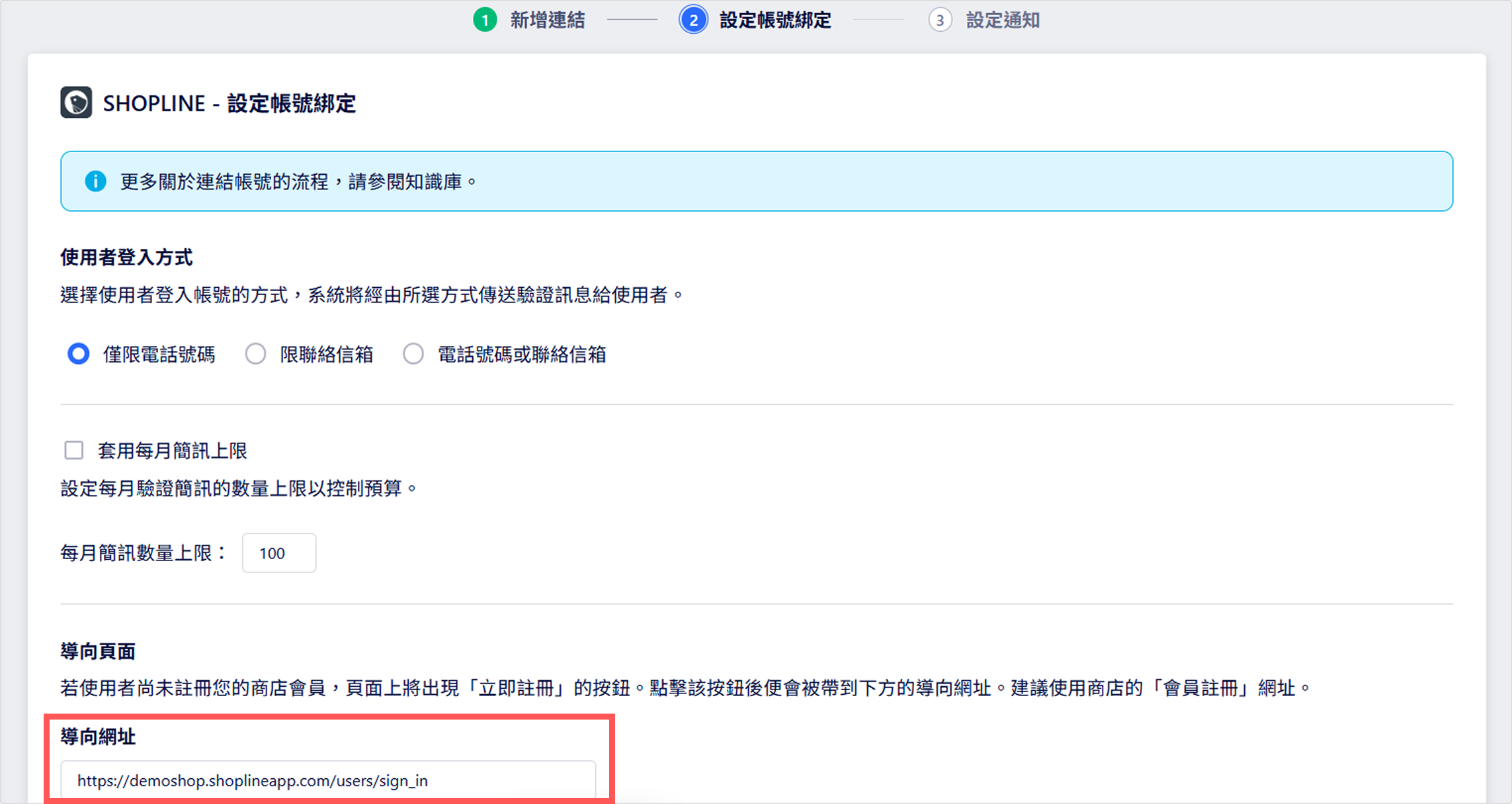
- 自訂帳號綁定腳本上顯示的活動條款及聲明。
- 完成以下設定:
- 成功綁定後的訊息:啟用此選項後,當系統成功綁定帳號時便會傳送確認訊息。
- 帳號綁定後更換選單組或是觸發動作:啟用此選項後,綁定成功時可觸發特定動作。
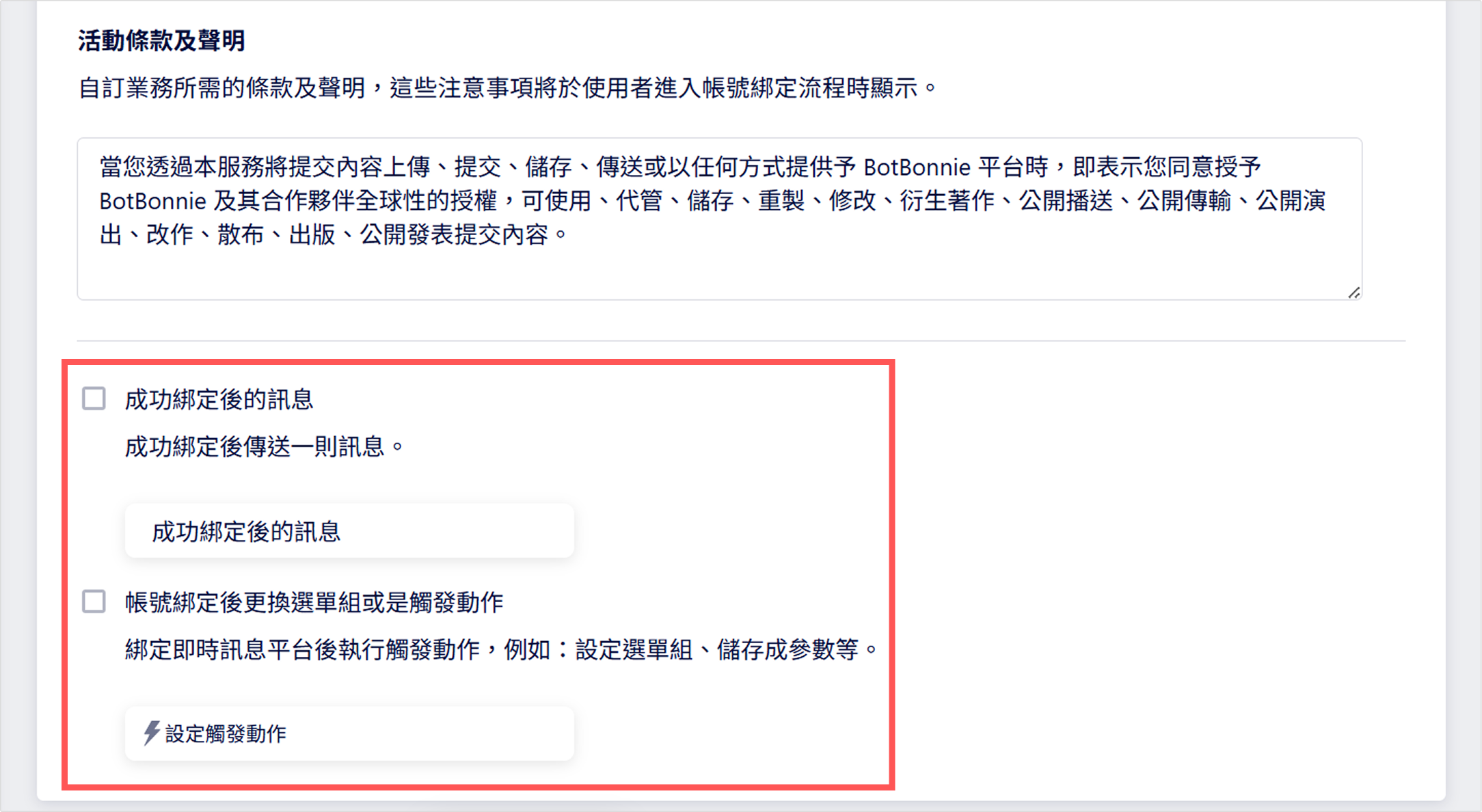
- 完成後,點選右上角的下一步以繼續啟用自動傳送狀態通知。
3. 啟用自動傳送狀態通知
顧客綁定帳號後,您可以啟用以下自動通知功能,讓顧客可以隨時從不同即時通訊平台上收到狀態更新:
類別 | 支援的通知 | 支援的即時通訊平台 |
|---|---|---|
訂單 |
|
|
點數 |
|
|
購物金 |
|
|
優惠券 |
|
|
如需啟用和自訂這些通知:
- 勾選啟用自動狀態通知後,選擇要啟動的特定通知類型,例如:已送出訂單。
- 針對每個啟用的通知類型,您可以自訂訊息內容並預覽使用者將看到的通知內容。
- 完成後,點擊右上角的儲存以完成帳號綁定的設定。同時,連結清單上將顯示連結的電商服務。
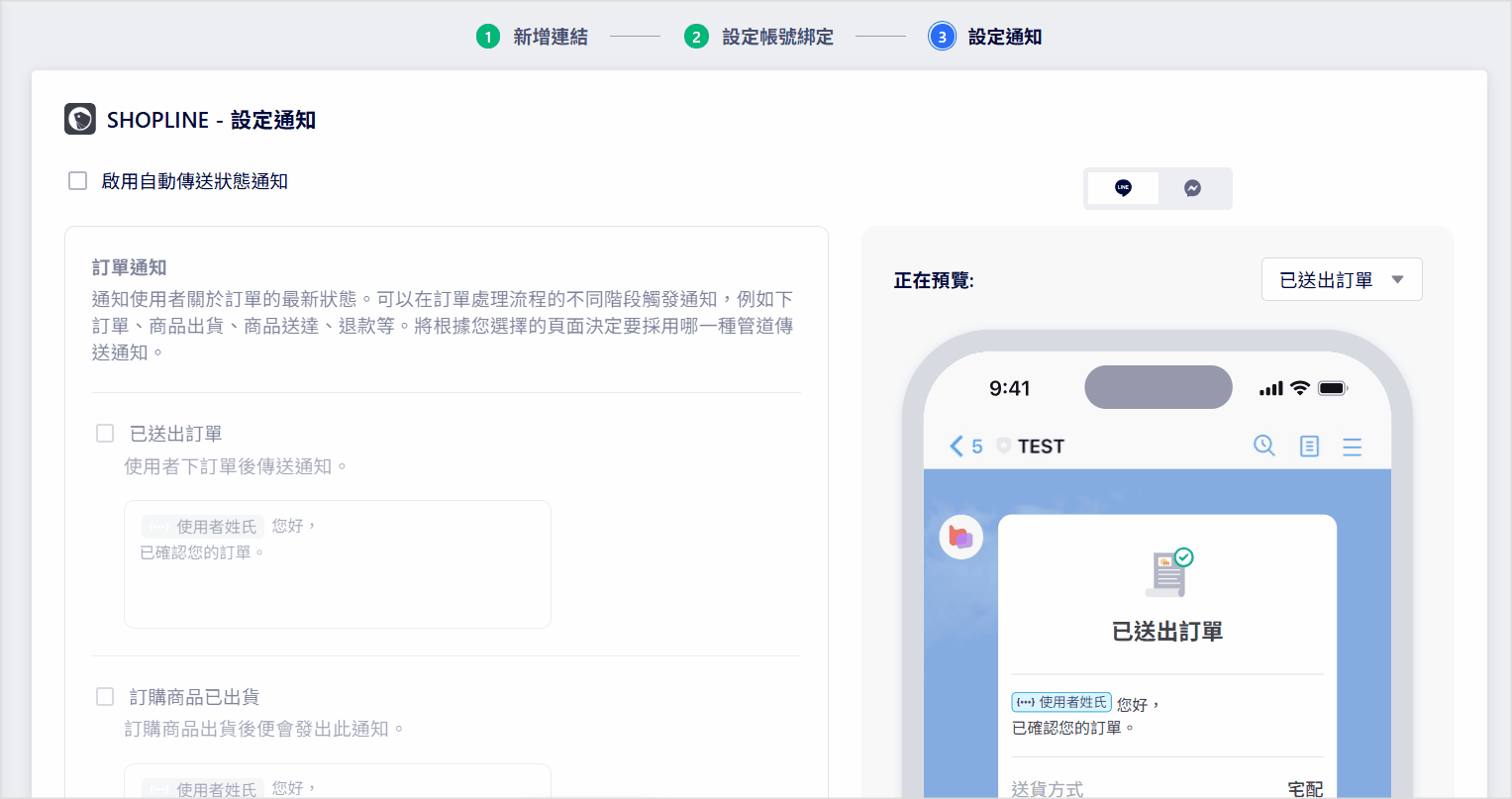
4. 在 SHOPLINE 上安裝 BotBonnie
要完成整合,請按照以下步驟在您的 SHOPLINE 商店中安裝 BotBonnie:
- 前往 SHOPLINE 控制台,從側邊選單選擇擴充功能>擴充功能商店,再點擊 BotBonnie 卡。
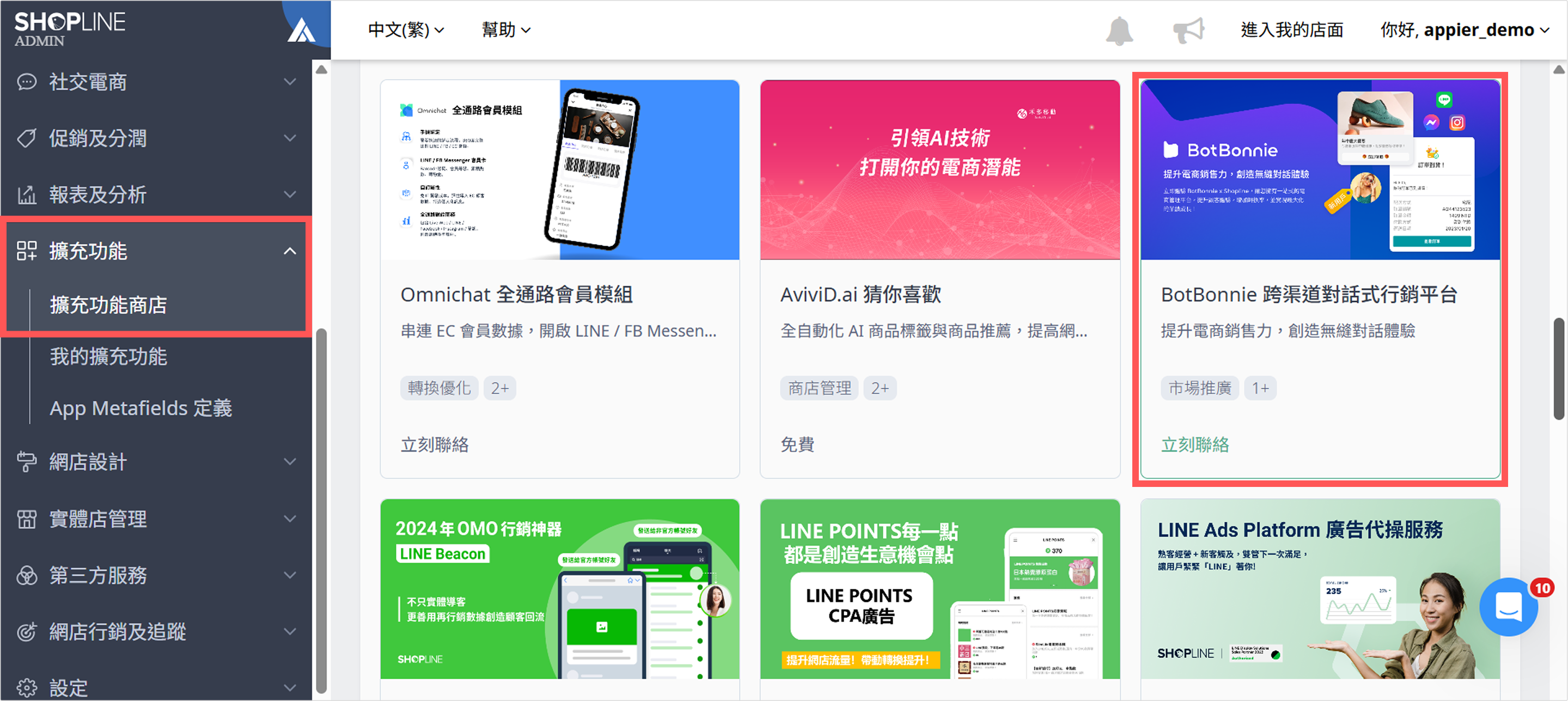
- 您將會看到一個有表單的畫面。請填寫並提交表單。客戶成功經理將與您聯絡,完成 SHOPLINE 上的安裝並討論是否需要簡訊的支援。
管理與電商平台之間的連結
前往共用設定>電商平台,點擊您的 SHOPLINE 連結來管理設定。
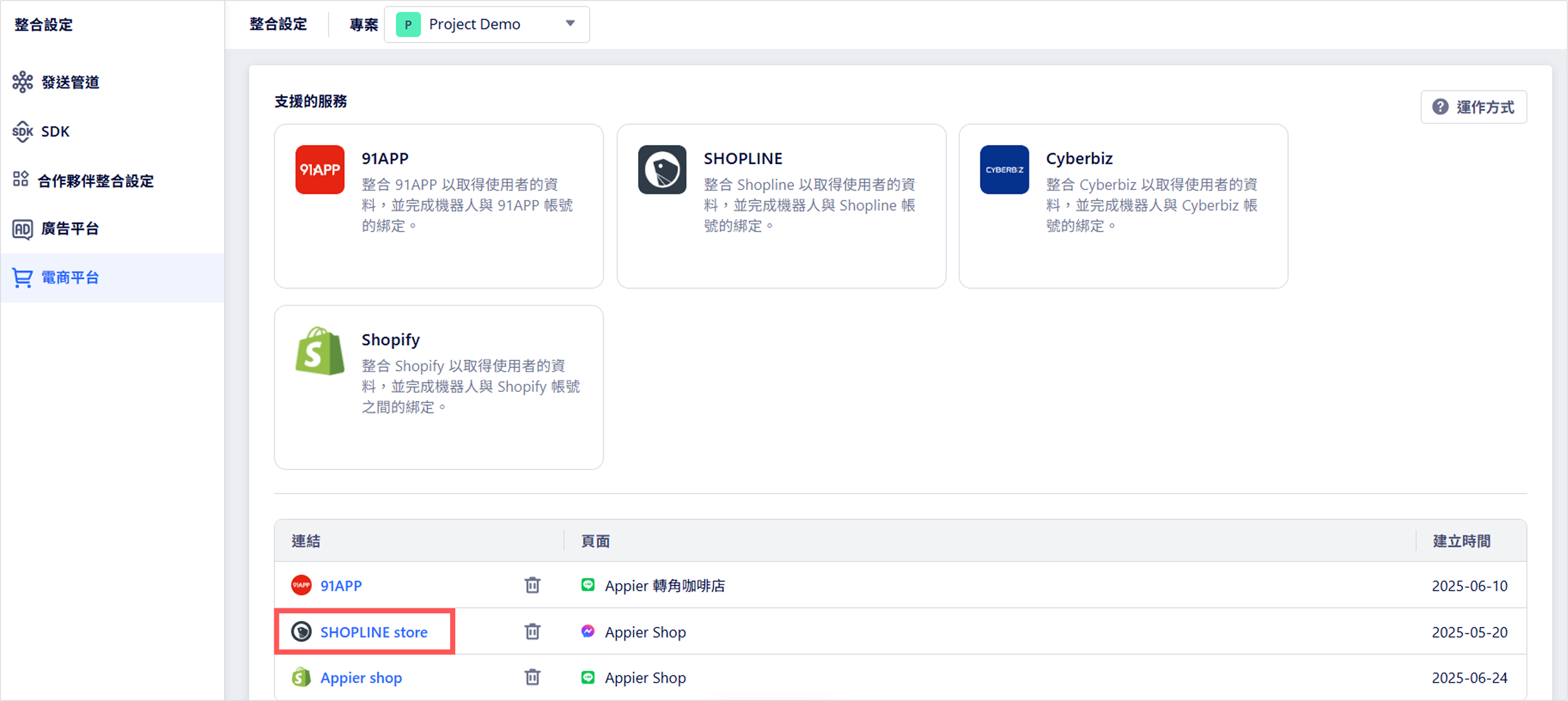
Updated about 2 months ago